Perché Internet è così lento?

Ci sono molti motivi per cui la connessione Internet potrebbe apparire lenta. Potrebbe essere un problema con il modem o il router, il segnale Wi-Fi, la potenza del segnale sulla linea del cavo, i dispositivi sulla rete che saturano la larghezza di banda o persino un server DNS lento. Questi passaggi per la risoluzione dei problemi ti aiuteranno a individuare la causa.
Limita il problema con più siti e dispositivi
Se il tuo test di velocità conferma che la tua connessione internet è lenta, dovresti provare a connetterti a più siti web e utilizzare più dispositivi nella tua casa se la tua connessione Internet è lenta. Se la lentezza è solo con un sito web, è probabilmente il problema di quel sito, non quello di Internet. Non c'è davvero nulla che tu possa fare al riguardo, eccetto aspettare che i responsabili del sito web risolvano il problema.
Restringere il campo al problema ti aiuterà a risolverlo. La lentezza si verifica solo su un computer o su tutti i tuoi dispositivi? Se è solo un computer, sai che la soluzione probabilmente sta lì. Potrebbe essere necessario riavviare il computer o potrebbe essere necessario eseguire una scansione del malware con l'antivirus preferito per verificare che tutto funzioni correttamente. Se la lentezza si verifica su più dispositivi - più computer, ad esempio, sul computer e sul telefono - allora è quasi certamente un problema di rete, e dovrai andare al tuo router.
Controlla la tua velocità e confrontala con Il tuo piano
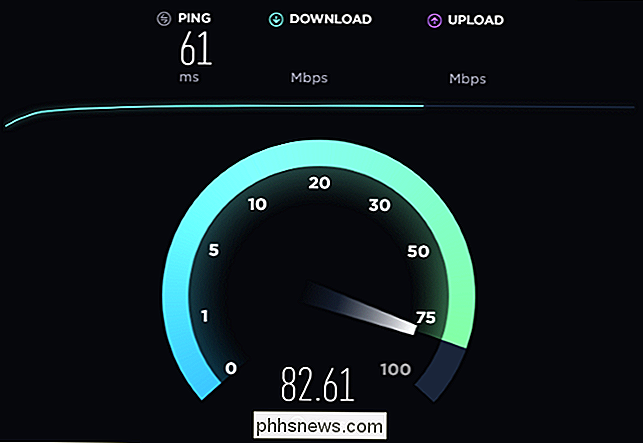
CORRELATO: Come testare la velocità della connessione Internet o la velocità dei dati cellulare
Prima di passare un po 'di risoluzione dei problemi, vale la pena eseguire un test di velocità utilizzando un sito Web come Speedtest.net per vedere quanto si sta effettivamente esibendo. Assicurati di interrompere qualsiasi download, upload, streaming Netflix o altra attività pesante su Internet prima di eseguire il test per garantire il minor numero possibile di interferenze con i risultati.
Confrontare i risultati della velocità misurati con la velocità prevista della connessione Internet ri pagare per. Se non lo sai, c'è una buona possibilità che tu possa trovarlo in bolletta per la tua connessione Internet o il sito web del tuo provider di servizi Internet.
CORRELATO: Perché probabilmente non ottieni la velocità di Internet? Come pagare (e come dirlo)
Ci sono alcuni avvertimenti qui. I test di velocità a volte possono sembrare piuttosto alti, in quanto alcuni fornitori di servizi Internet potrebbero dare la priorità a loro e potrebbero avere server molto vicini a te. Se la tua velocità di connessione appare un po 'bassa, può essere normale, generalmente paghi "fino a" una certa velocità e non ottieni sempre la velocità esatta per cui paghi. Le velocità possono anche essere più lente negli orari più frequentati della giornata, quando tutti nel tuo quartiere usano la connessione Internet, piuttosto che in orari di inattività quando molte persone dormono o al lavoro.
Naturalmente, potrebbe anche essere che tu paghi per un piano internet molto lento, nel qual caso dovrai chiamare il tuo fornitore di servizi Internet e pagare di più per aggiornare il tuo servizio!
Tuttavia, se stai pagando per una certa velocità di connessione e ricevi costantemente i risultati dei test di velocità che sono ben al di sotto di questo, è il momento di passare alla procedura di risoluzione dei problemi riportata di seguito.
Riavviare il modem e il router

CORRELATI: Perché il riavvio del router risolve così tanti problemi (e perché attendere 10 secondi)
Come computer, modem e router a volte si bloccano in uno stato brutto, lento e sovraccarico. Questo problema può essere risolto con un riavvio. Se non hai riavviato il router e il modem per un po 'di tempo, dovresti farlo ora.
Se hai un'unità modem / router combinata, puoi semplicemente riavviare il dispositivo. Ma ci sono buone probabilità di riavviare due pezzi di hardware: il router e il modem. Il router si collega al modem, che è collegato al cavo che fuoriesce dalla parete. Per riavviarli, scollegarli dalle rispettive prese di corrente per dieci secondi prima di ricollegarli. Potrebbero essere necessari alcuni minuti prima che il modem si ricolleghi al provider di servizi Internet e porti la connessione Internet online, quindi sii paziente. Verifica se la tua velocità migliora dopo il riavvio.
Migliora il tuo segnale Wi-Fi

CORRELATO: Come ottenere un segnale wireless migliore e ridurre le interferenze di rete wireless
È possibile che la tua connessione internet sia soddisfacente, ma il tuo Wi-Fi, che ti connette a Internet, è avendo problemi di segnale. Una brutta connessione Wi-Fi può sembrare un problema di connessione a Internet, soprattutto perché può influire su tutti i dispositivi della tua casa. Ci sono parecchi motivi per cui potresti avere un cattivo segnale Wi-Fi. Le onde radio potrebbero essere congestionate da troppi dispositivi nelle vicinanze, soprattutto se si utilizzano 2,4 GHz e non 5 GHz, che possono supportare molti più dispositivi. Questo è un problema particolarmente comune nelle aree urbane più dense, ad esempio, se vivi in un complesso di appartamenti con vicini che hanno un sacco di router wireless e altri dispositivi.
Potresti anche avere una zona morta, qualcosa che interferisce con il tuo Segnale Wi-Fi o scarsa conver- sione in tutta la casa. Consulta la nostra guida per velocizzare il tuo Wi-Fi e ottenere un segnale migliore per ulteriori suggerimenti.
Se hai una casa o un cortile più grande e hai bisogno di una copertura Wi-Fi migliore, prendi in considerazione un sistema Wi-Fi mesh che fornisca più basi stazioni che puoi posizionare intorno alla tua casa o proprietà.
Smetti di saturare la tua connessione (o prova QoS)
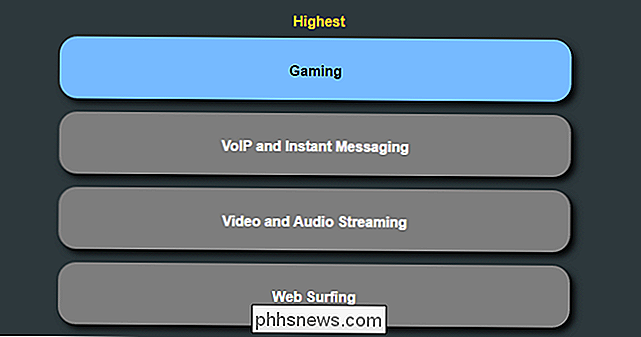
La tua connessione Internet è condivisa da tutti i dispositivi della tua casa, quindi altri dispositivi sulla tua rete potrebbero saturare la tua connessione Internet , rallentando le cose per tutti gli altri.
Ad esempio, se due persone stanno trasmettendo Netflix e una persona sta cercando di scaricare un file con BitTorrent, l'esperienza di tutti rallenterà. Interrompere (o rallentare) alcuni di questi altri download per velocizzare le cose.
CORRELATO: Come utilizzare la qualità del servizio (QoS) per ottenere Internet più veloce quando ne hai davvero bisogno
Se questo è particolarmente problema frequente, potrebbe essere necessario aggiornare il pacchetto Internet. Tuttavia, è anche possibile verificare se il router dispone di una funzionalità QoS (Quality of Service), che consentirà al router di gestire e assegnare automaticamente la larghezza di banda di dispositivi e servizi diversi. Ad esempio, può ridurre automaticamente la larghezza di banda di BitTorrent per evitare di rallentare i flussi di Netflix.
Verifica di Splitter Coassiali

CORRELATI: Come risolvere la tua connessione Internet, Layer per layer
Se hai il cavo Internet e gli splitter per cavo coassiale sulla linea diretta al modem via cavo, potrebbero compromettere la potenza del segnale e portare a una connessione Internet più lenta. Gli splitter variano in termini di qualità e uno cattivo, poco costoso, potrebbe ridurre la potenza del segnale molto più di quanto lo sarebbe una qualità superiore. Anche un numero elevato di splitter può causare un problema.
Se si dispone di splitter sulla linea del cavo, provare a scollegarli per risolvere la connessione a Internet. Guarda come funziona la tua connessione Internet senza alcun splitter sulla linea. Se hai una velocità di connessione Internet molto più veloce, hai trovato il tuo problema.
Prova un altro server DNS
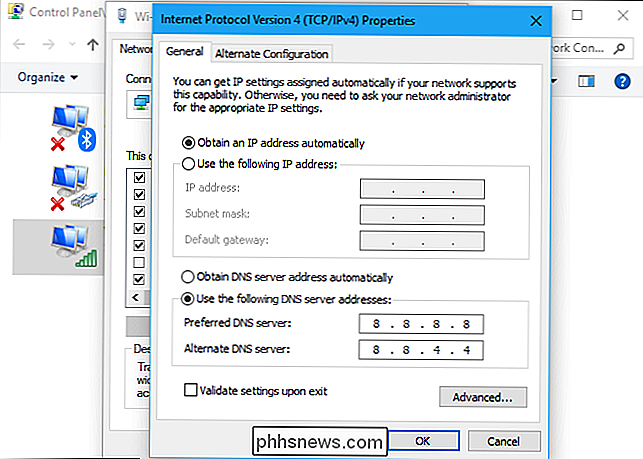
CORRELATO: La guida definitiva per cambiare il tuo server DNS
In alcuni casi, cambiare server DNS può aiutare ad accelerare la velocità apparente della connessione se i server DNS del provider Internet predefinito sono lenti.
Ecco come funziona il DNS: quando ti colleghi a un sito web come google.com, il tuo computer contatta i suoi server DNS e chiede "Che IP numerico indirizzo è associato a google.com? "Riceve una risposta e si connette a quell'indirizzo IP, che può essere qualcosa come 216.58.193.78 e quindi si connette a quell'indirizzo.
In genere, i tuoi server DNS sono forniti dal tuo servizio Internet fornitore. Ma, se sono lenti o sovraccarichi, potresti essere in grado di ottenere una migliore velocità passando a un altro set di server DNS. Google Public DNS e OpenDNS sono entrambi molto popolari.
Chiama il tuo ISP e segnala il problema

Se hai seguito tutti questi passaggi per la risoluzione dei problemi e non riesci a risolvere il problema, ci sono buone probabilità che non sia un problema può risolvere. Potrebbe essere il problema del tuo fornitore di servizi Internet. Ad esempio, potrebbe esserci un problema con la linea del cavo che va da casa tua al tuo ISP o con qualche altra apparecchiatura che hanno. In questo caso, dovresti chiamare il tuo fornitore di servizi Internet e segnalare il problema.
Stai pagando il tuo fornitore di servizi Internet per fornire una connessione stabile, ed è compito loro risolvere eventuali problemi con la loro fine. Basta essere sicuri che sia effettivamente il loro problema, e non un problema sui tuoi problemi di segnale Wi-Fi.
Credito immagine: Kerdkanno / Shutterstock.com, trainman111 / Shutterstock.com, Casezy idea / Shutterstock.com, Valiik30 / Shutterstock.com, file404 / Shutterstock.com

È Necessario creare una nuova partizione o riformattare un'unità esterna? Non c'è bisogno di dare la caccia ai gestori delle partizioni pagati o ai dischi di avvio per la gestione dei dischi: il Mac include un gestore delle partizioni integrato e uno strumento di gestione dei dischi noto come Utility Disco.

Come contrassegnare gli allegati di immagini nelle note di macOS
Il sistema di marcatura in macOS è piuttosto interessante, sia che si utilizzi Anteprima, Posta o Foto. Ma, lo sapevi che puoi marcare anche gli allegati di immagini in Notes? CORRELATI: Come collaborare su Notes in macOS Contrassegnare allegati di immagini è un ottimo modo per stimolare la creatività attraverso la collaborazione delle note.



